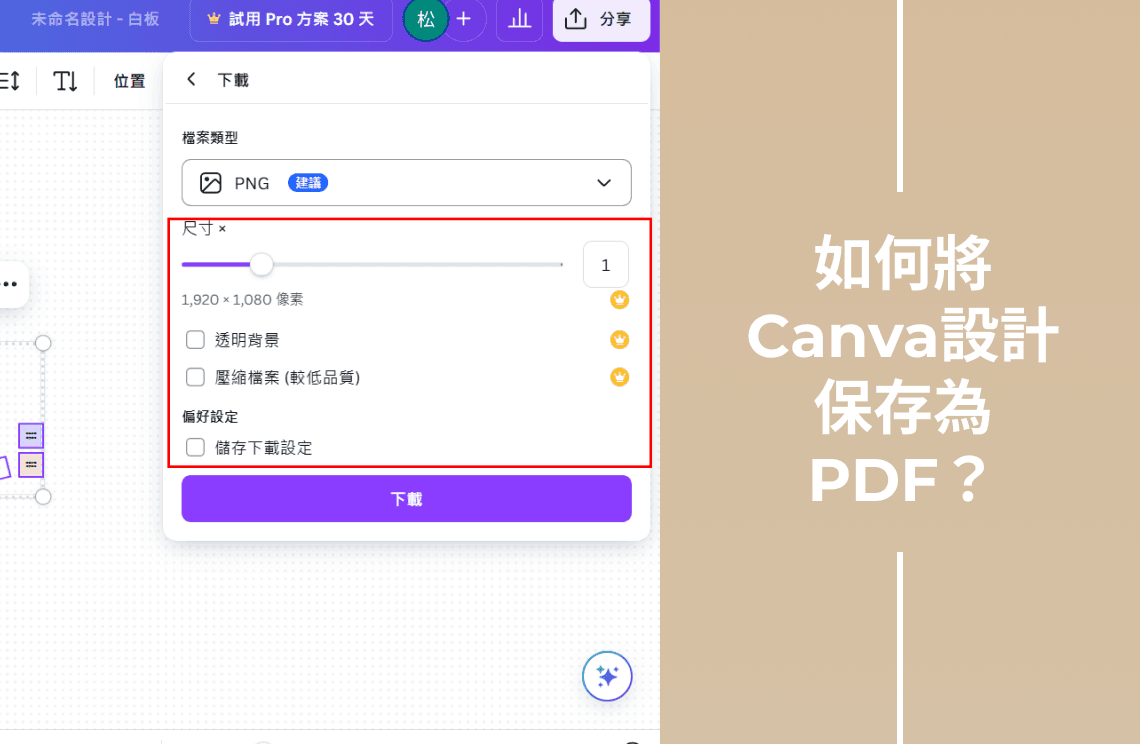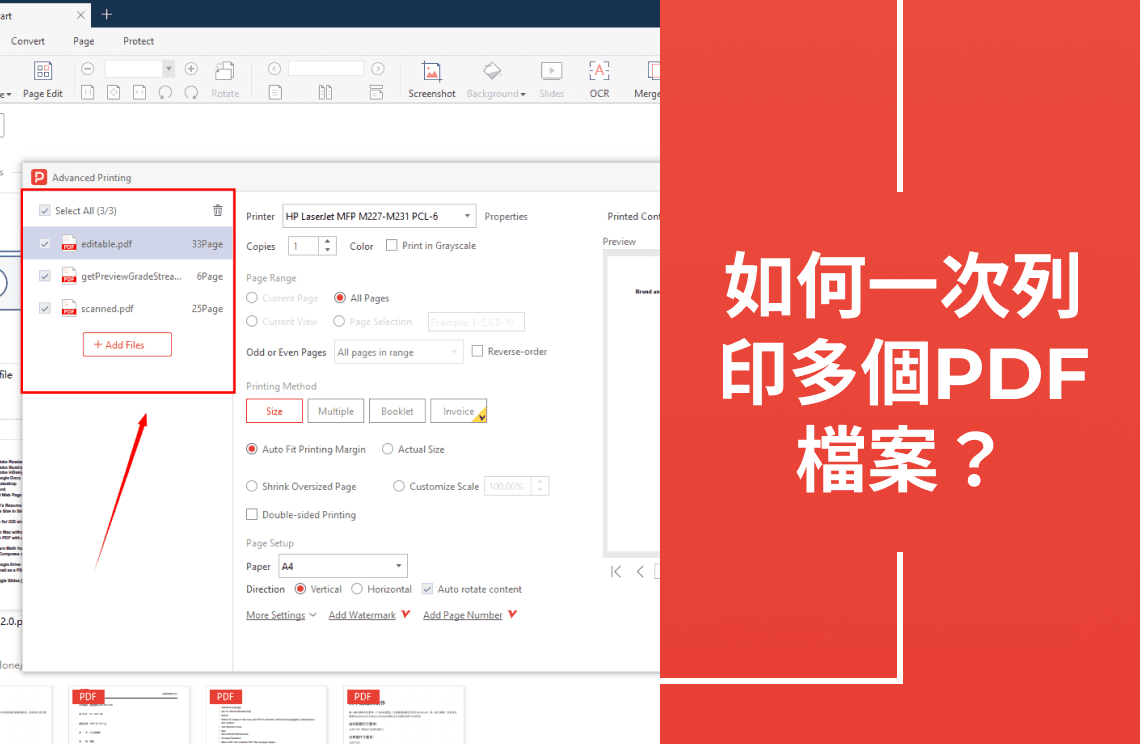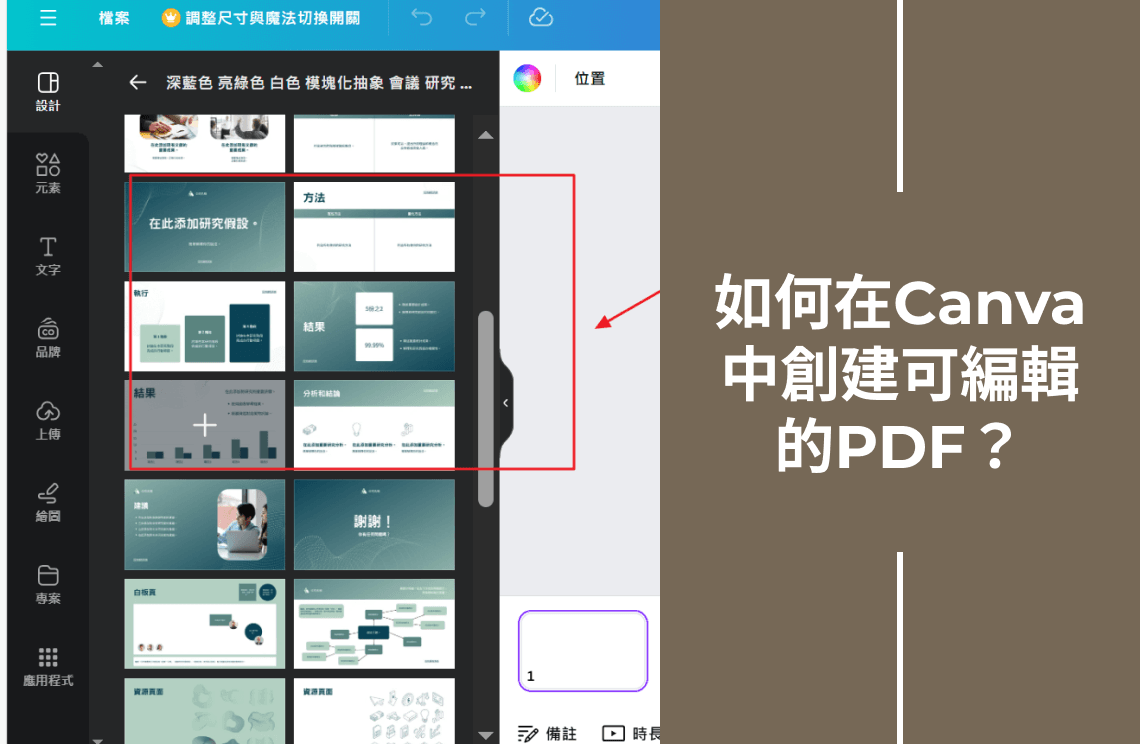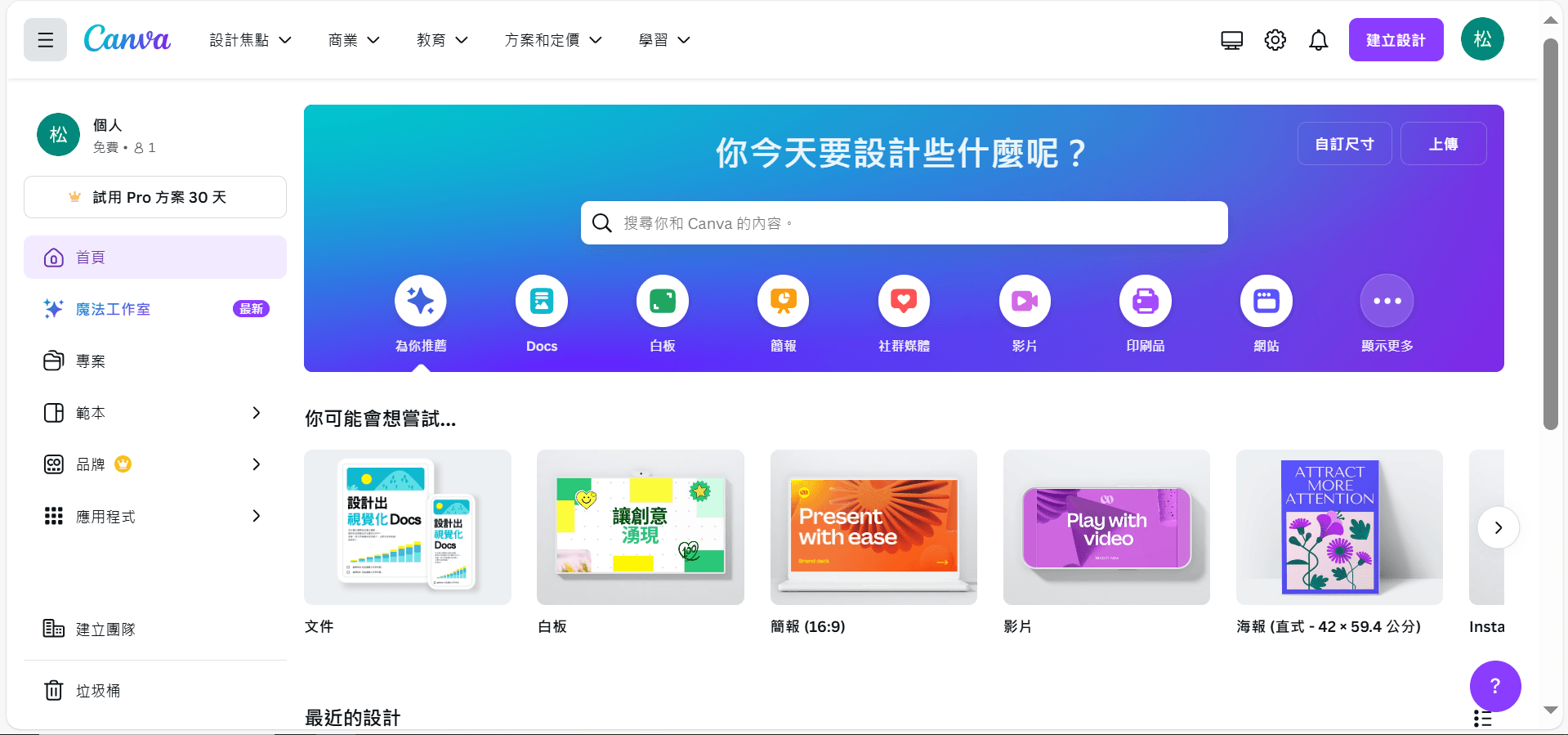Canva就像設計師的數位遊樂場,對吧?但是,一旦你創造了你的傑作,你如何將其推向世界?這就是保存為PDF的地方。PDF就像檔案格式的超級英雄,無論走到哪裡,都能讓你的設計看起來很清晰。
在本指南中,我們將向您展示如何將Canva創作保存為PDF,這將給每個人留下深刻印象。我們將涵蓋從選擇正確的設定到排除常見問題的所有內容。讓我們開始吧!
瞭解PDF格式:簡要概述
在我們深入瞭解將Canva設計保存為PDF的過程之前,瞭解這種檔案格式的重要性至關重要。PDF或可擕式文檔格式旨在保持設計的完整性,確保其看起來完全符合預期,無論使用何種設備或軟件進行查看。
以下是將Canva設計保存為PDF的一些主要好處:
- 跨平臺相容性:PDF得到普遍認可,幾乎可以在任何設備或作業系統上查看。
- 高品質輸出:PDF以其出色的列印質量而聞名,是列印資料的理想選擇。
- 保存格式:PDF保持設計的原始格式、字體和佈局,確保不同平臺的一致性。
- 歸檔和長期存儲:PDF是數位檔案歸檔和長期保存的可靠格式。
將Canva設計保存為PDF的步驟
步驟1:導航到“分享”或“下載”按鈕
完成設計後,在Canva工作區的右上角找到“分享”或“下載”按鈕。
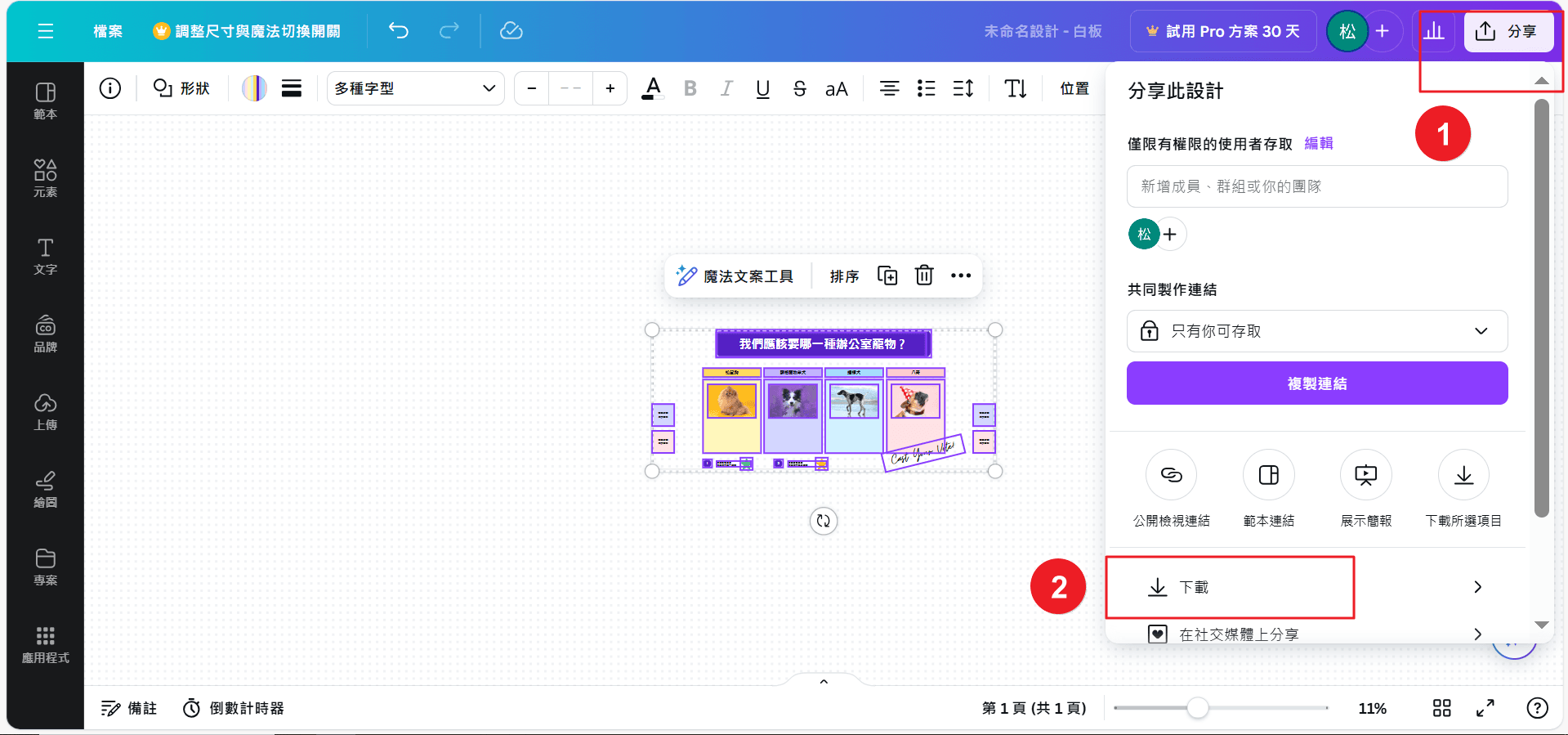
步驟2:選擇“PDF”並保存
從可用的下載格式中按一下“PDF”選項。然後,Canva可能會提供自定義PDF設定的選項。之後,按一下“下載”按鈕將PDF檔案保存到您的電腦。
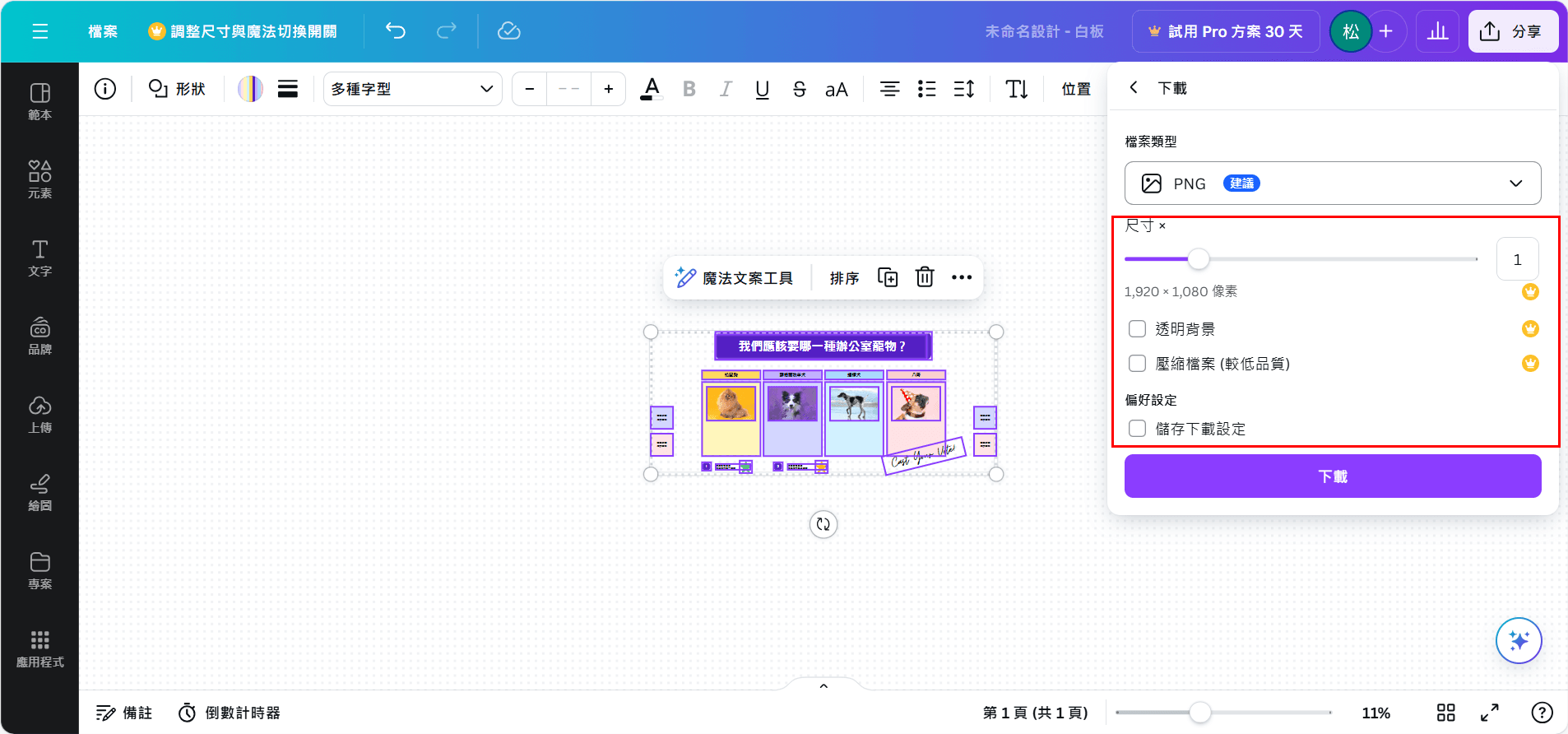
保存PDF的其他提示
為確保最佳的PDF質量和效率,請考慮以下提示:
- 針對不同用例優化PDF設定:對於基於網絡的PDF,優先考慮較小的文件大小以縮短加載時間。對於列印資料,選擇更高質量的設定,以確保輸出清晰明了。
- 壓縮PDF以减小文件大小:如果您需要在不影響質量的情况下减小PDF的文件大小,請使用Canva的內寘壓縮功能或探索協力廠商壓縮工具。
- 添加浮水印或版權資訊:通過在PDF中添加浮水印或著作權資訊來保護您的知識產權。
- 保存PDF的多個版本:考慮為各種目的(例如,網絡、列印、分發)保存具有不同設定或內容的多個PDF版本。
- 利用Canva的合作功能:如果您與團隊合作,請利用Canva合作功能一起共亯和編輯PDF。
- 檢查錯誤和不一致:在最終確定PDF之前,請仔細檢查其格式或內容中的任何錯誤、拼寫錯誤或不一致。
結論
通過掌握將Canva設計保存為PDF的藝術,您可以確保您的創作以多功能和高品質的格式保存。通過遵循本指南中概述的步驟並考慮提供的其他提示,您可以自信地將Canva設計保存為滿足您特定需求和期望的PDF。
您對檔案編輯還有疑問嗎?瀏覽我們的網站,瞭解涵蓋廣泛檔案相關主題的其他操作指南文章。從編輯檔案元素到轉換格式,我們為您準備了各種解決方案。